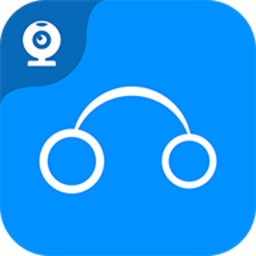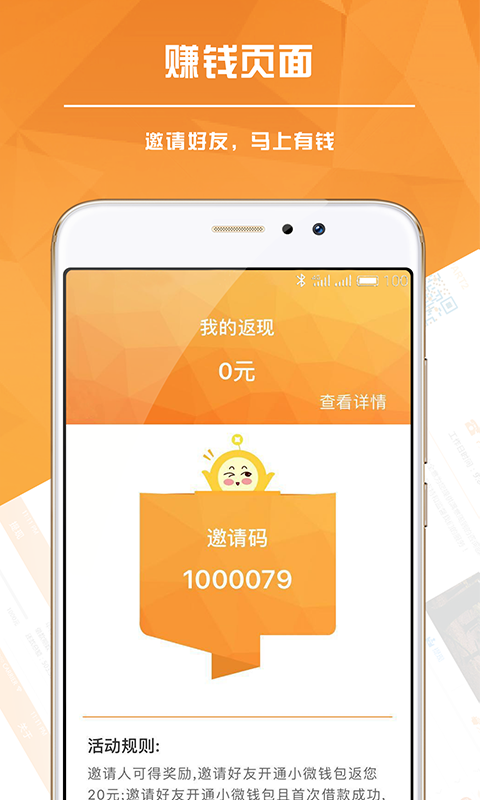手机版Word软件是一款功能强大的办公软件,提供了丰富的文字处理、格式调整和文档编辑等功能。
下面是手机版Word软件的使用方法,详细介绍如下:1. 安装和打开:首先,在手机应用商店中搜索并下载Word软件。

安装完成后,点击图标打开软件。

2. 创建新文档:进入Word软件后,点击屏幕上方的“新建”按钮,即可创建一个新的空白文档。

3. 文字输入:在新建的文档中,点击屏幕上的空白处即可开始输入文字。
可以使用手机键盘输入,也可以通过语音输入功能进行文字录入。
4. 文字编辑:Word软件提供了丰富的文字编辑功能。
选中所需编辑的文字,屏幕底部会出现一个编辑栏,可以在这个栏目中进行字体、字号、颜色、加粗、斜体、下划线等样式的调整。
5. 插入图片:点击屏幕上方的“插入”按钮,可以选择从手机相册中插入图片,或者拍摄新照片进行插入。
插入后,可以调整图片的大小和位置。
6. 页面设置:在Word软件中,可以对页面进行设置。
点击屏幕上方的“布局”按钮,可以调整页面的大小、方向、边距等参数。
7. 格式调整:Word软件提供了丰富的格式调整功能。
选中所需调整格式的文字,点击屏幕底部的编辑栏,可以进行段落对齐、首行缩进、行间距等格式调整。
8. 表格添加:点击屏幕上方的“插入”按钮,选择“表格”,可以添加表格到文档中。
可以选择表格的行数和列数,并可以对表格进行格式调整。
9. 文件保存:在编辑完成后,可以点击屏幕左上角的保存图标,将文档保存到手机中。
保存后的文档可以随时打开和编辑。
10. 文档分享:在编辑完成后,可以点击屏幕右上角的分享图标,将文档通过邮件、社交媒体等方式分享给他人。
以上就是手机版Word软件的简单使用方法,希望对您有所帮助!